- 公開日:
スプレッドシートで日付をカレンダーから入力する方法
スプレッドシートを利用する際、日付の入力方法について知っておくと作業効率が上がります。
特にカレンダーから日付を選択する方法は、正確な日付を入力する上で便利です。
この記事では、スプレッドシート上でカレンダーを利用して日付を入力する方法を詳しく解説します。
スプレッドシートで日付をカレンダーから入力する方法
カレンダーから直接選択することで、日付を手動で入力する手間を省き、簡単に正確な日付を挿入できます。
以下にスプレッドシートで日付をカレンダーから入力する方法をご紹介します。
データ入力規則を利用する方法
データ入力規則をカレンダーに設定する操作方法を解説します。
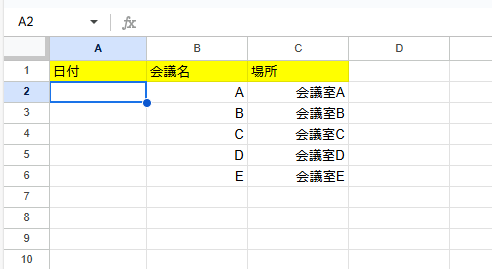
今回は、例としてA列に日付を入力していきます。
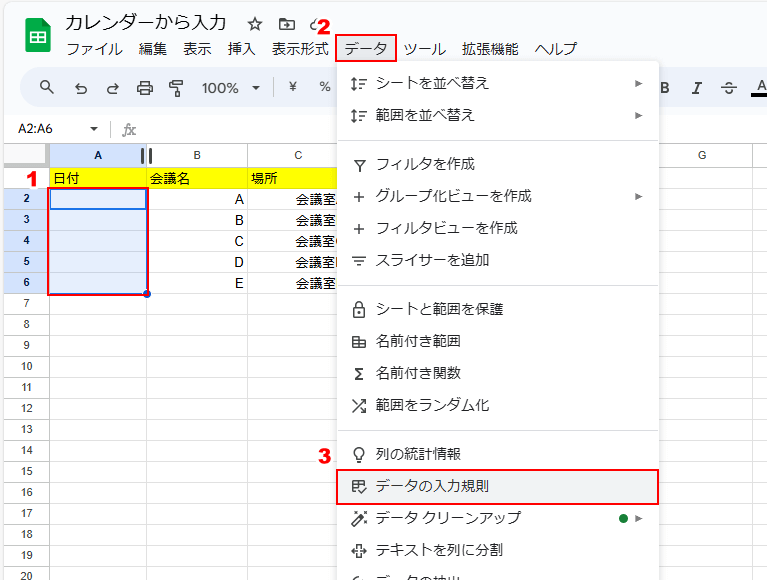
①セルの範囲を指定し、②メニューバーーの「データ」を選択、③「データ入力規則」をクリックします。
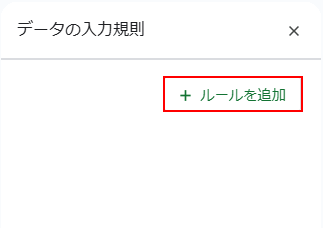
「ルールを追加」をクリックします。
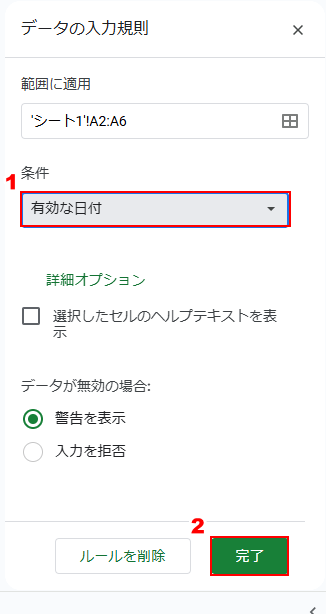
①条件に「有効な日付」を選択し、②「完了」ボタンをクリックします。
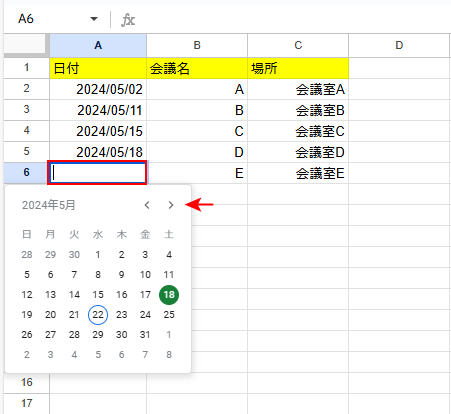
指定したセル上でダブルクリックすると、カレンダーが表示され任意の日付を選択できます。
カレンダー右上部に表示されている左右の山括弧マークをクリックすることで、月の変更が可能です。
セルを選択してカレンダーを表示させる方法
データ入力規則を設定していなくても、カレンダーから日付を入力できるようになっています。
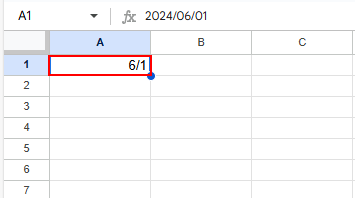
日付が入力されているセルをダブルクリックします。
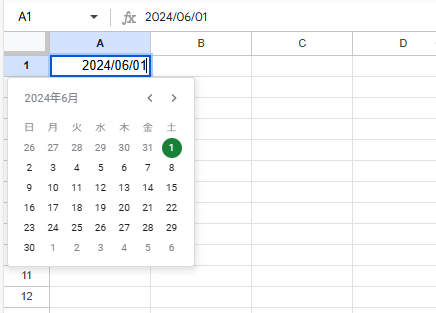
カレンダーが表示され、任意の日付を選択することが出来ます。